Bằng cách truy cập IP 192.168.1.1, bạn có thể dễ dàng thay đổi mật khẩu hoặc tùy chỉnh modem của mình. Nếu chưa biết cách truy cập IP 192.168.1.1 như thế nào, bạn đọc cùng Vbee tìm hiểu chi tiết cách thực hiện trong bài viết dưới đây nhé.
1. Địa chỉ IP 192.168.1.1 là gì?
Địa chỉ IP 192.168.1.1 là một địa chỉ IP riêng, thường được sử dụng làm địa chỉ mặc định cho router của nhiều nhà sản xuất thiết bị mạng như Linksys, TP-Link, và Tenda. Đây là một trong số 65.536 địa chỉ IP trong khối 16 bit của địa chỉ IPv4, bao gồm các địa chỉ từ 192.168.0.0 đến 192.168.255.255. Một phần của dải địa chỉ IP dành riêng cho mạng nội bộ, không được sử dụng trên Internet công cộng, và được quy định trong RFC 1918.
Mỗi thiết bị được kết nối với mạng sử dụng IP để liên lạc sẽ được gán một số nhận dạng số duy nhất được gọi là địa chỉ IP (Internet Protocol). Địa chỉ IP này dùng để nhận dạng thiết bị và thiết lập tuyến đường đến thiết bị đó.
Các nhà sản xuất router Wifi gia đình sử dụng địa chỉ IP riêng, bao gồm 192.168.1.1, làm cổng mặc định, cho phép người dùng nhập http://192.168.1.1 vào thanh địa chỉ trình duyệt web để truy cập bảng quản trị và thay đổi các cài đặt router. Theo khảo sát, có đến 90% modem khi lắp đặt với các nhà mạng đều đã có địa chỉ 192.168.1.1 trên trang quản lý.
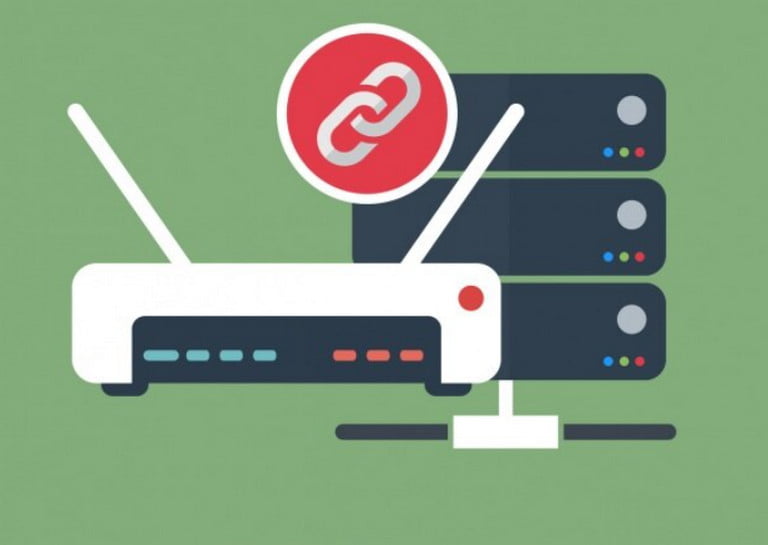
Ngoài 192.168.1.1 và 10.0.0.1, địa chỉ ip 192.168.0.1 cũng được sử dụng làm địa chỉ IP mặc định trên nhiều thiết bị router. 192.168.0.1 là địa chỉ IP riêng tư (hay IP Private), tương tự như địa chỉ 192.168.1.1 hoặc 10.0.0.1 được nhiều nhà cung cấp sử dụng làm cổng mặc định.
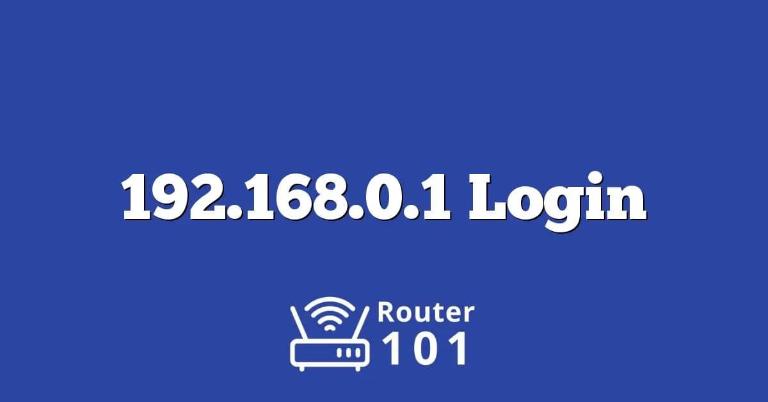
Chi tiết: IP 192.168.0.1: Cách đăng nhập quản lý Modem Wifi và Router
2. Cách truy cập địa chỉ IP 192.168.1.1
Cách truy cập IP 192.168.1.1 rất đơn giản, tất cả những gì bạn cần làm là thực hiện theo các bước dưới đây:
Bước 1: Đảm bảo kết nối mạng
Bước đầu tiên này cực quan trọng để giúp bạn có thể truy cập vào địa chỉ IP 192.168.1.1 thuận lợi và dễ dàng. Bạn cần đảm bảo rằng thiết bị truy cập của bạn có thể là máy tính, laptop, điện thoại thông minh hoặc máy tính bảng đã được kết nối với mạng. Hãyc chắc chắn rằng thiết bị kết nối với Wifi hoặc mạng LAN (qua cáp Ethernet) do router đang phát.
Bên cạnh đó, cần kiểm tra xem máy tính của bạn có đang kết nối cùng một mạng với router hay không. Trong trường hợp nếu trên màn hình hiển thị thông báo lỗi thì có thể 192.168.1.1 không phải là địa chỉ IP của router của bạn. Ngoài ra, điện thoại có thể truy cập vào ip 192.168.1.1 `
Bước 2: Mở trình duyệt web và nhập địa chỉ IP vào thanh tìm kiếm
Sau khi đã chắc chắn về phần kết nối, bạn hãy mở trình duyệt web bất kì bạn muốn như như Google Chrome, Safari, Cốc Cốc, Mozilla Firefox, Microsoft Edge,…Sau đó truy cập vào “http://192.168.1.1” vào thanh URL của trình duyệt. Ngoài ra, bạn cũng có thể gõ địa chỉ IP “192.168.1.1” vào thanh địa chỉ của trình duyệt, sau đó nhấn Enter.
Bước 3: Đăng nhập vào trang quản trị
Tiếp đó, trên giao diện cửa sổ hiển thị trên màn hình, bạn tiến hành nhập tên người dùng và mật khẩu vào khung để đăng nhập. Để biết tên người dùng và mật khẩu, bạn lật mặt dưới router để kiểm tra.
Lưu ý: Trong trường hợp nếu trước đó bạn đã thay đổi mật khẩu mặc định và quên mật khẩu, tiến hành reset lại router bằng cách nhấn và giữ nút Reset nằm ở mặt sau thiết bị trong vòng 15 giây. Thao tác này để reset lại router về trạng thái cài đặt mặc định.
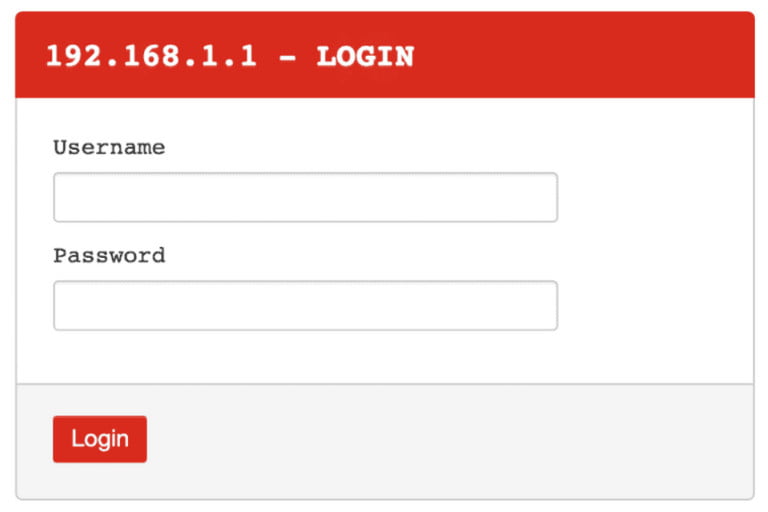
Bước 4: Truy cập và cấu hình router
Trên cửa sổ quản trị router, bạn sẽ có các tùy chọn để thiết lập hiệu suất hoặc bảo mật cho kết nối Wifi.
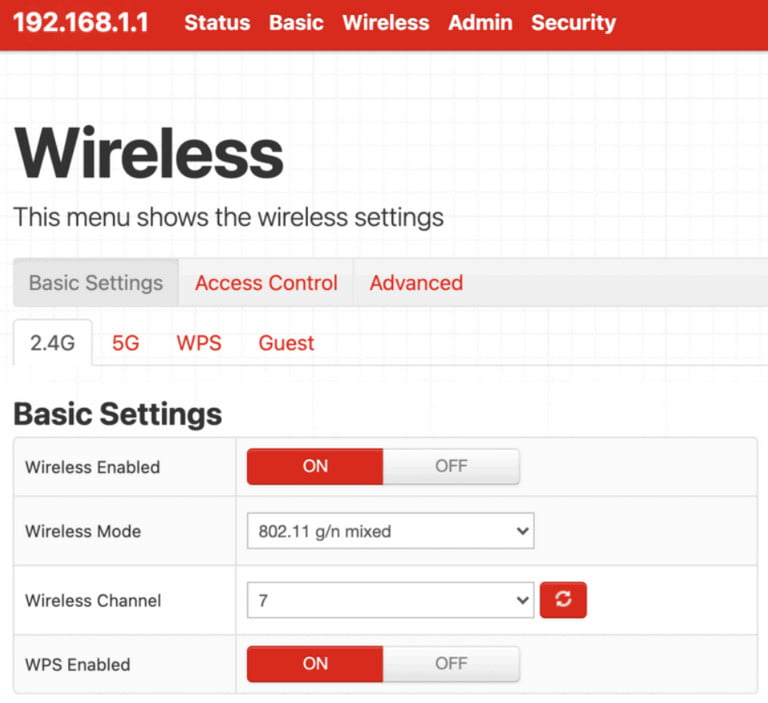
192.168.1.1 là địa chỉ IP mặc định cho router Wifi của Asus hoặc Linksys và nhiều thiết bị router khác. Tuy nhiên, bạn cần lưu ý rằng tất cả các octet đều là số, tức là không phải là 192.168.l.l, 192.168.L.L hay 192.168.l.1. Vì cậy cần đảm bảo rằng tất cả các ký tự trong địa chỉ IP đều là số và không có dấu cách.
Ngoài ra bạn cũng không được xóa bất kỳ dấu chấm nào phân tách các octet, như 192.168.11 và 19216811 hoặc xóa các phần của địa chỉ IP, như 192.168. 1. Đây là những địa chỉ IP không đầy đủ và có thể gây ra lỗi.
3. Nguyên nhân không thể truy cập IP 192.168.1.1
3.1 IP đăng nhập modem không phải 192.168.1.1
Sai địa chỉ IP mặc định là một trong những nguyên nhân phổ biến khiến không truy cập được IP 192.168.1.1. Không phải dòng Modem nào cũng có địa chỉ là 192.168.1.1, có thể là địa chỉ IP 192.168.0.1 hoặc một địa chỉ bất kỳ theo sự cài đặt của nhà sản xuất hoặc đã bị đổi bởi người dùng trước đó.
Để cải thiện lỗi này, bạn có thể khắc phục bằng cách xem địa chỉ IP hoặc sử dụng cách reset lại modem để nhận lại dãy số mặc định. Trong một vài trường hợp nếu IP đăng nhập không trùng với IP của thiết bị, bạn hãy căn cứ vào hãng thiết bị để tìm dãy số mặc định.
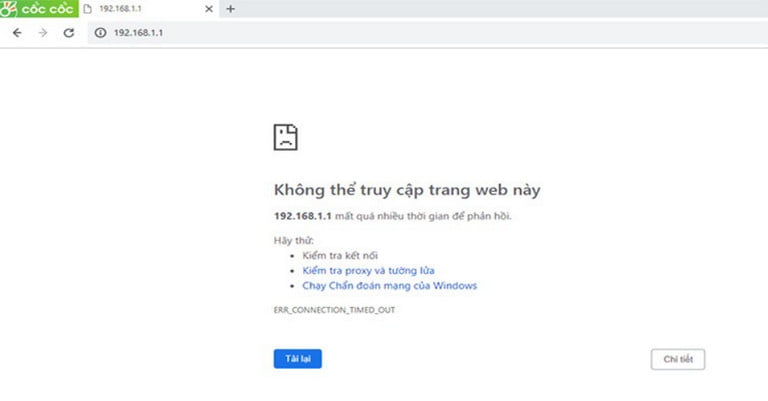
3.2 Có nhiều thiết bị phát wifi cùng lúc
Nếu có nhiều hơn một thiết bị phát Wifi ở gần đó thì rất có thể cũng sẽ gặp tình trạng lỗi truy cập IP 192.168.1.1. Thời điểm này, bạn cần đồng nhất địa chỉ wifi truy cập để đăng nhập được vào hệ thống.
4. Cách khắc phục lỗi không truy cập được IP 192.168.1.1
Bạn cần xác định rõ được lỗi không truy cập vào được địa chỉ IP 192.168.1.1 là do đâu, từ đó có thể khắc phục bằng cách sau:
4.1 Khi chỉ có một modem quanh khu vực
Khi đã đảm bảo rằng chỉ có một modem nhưng vẫn gặp lỗi truy cập, bạn có thể sử dụng cách dưới đây mà Vbee chia sẻ:
- Bước 1: Kiểm tra thiết bị mạng có còn hoạt động hay không, vì trong một số trường hợp không có mạng nhưng vẫn có thể truy cập được vào IP 192.168.1.1 để kiểm tra.
- Bước 2: Đảm bảo kết nối trực tiếp từ máy tính tới Modem hay Router Wifi bằng dây mạng qua cổng Lan, đồng thời để nâng cao tính chính xác hãy rút hết dây mạng đang cắm sẵn trên thiết bị ra.
- Bước 3: Lật đằng sau Modem để lấy địa chỉ truy cập vào Default Gateway
(Không phải thiết bị nào cũng mặc định để 192.168.1.1, với một số dòng Modem TPLink đôi khi có đường dẫn truy cập riêng http://tplinkwifi.net, không liên quan gì đến địa chỉ IP 192.168.1.1). - Bước 4: Trong trường hợp vẫn không thể truy cập vào thiết bị theo địa chỉ mặc định được in mặt sau Modem hay Router wifi, rất có thể thiết bị đã được gán một dải IP khác. Lúc này, bạn phải reset thiết bị và thực hiện đăng nhập địa chỉ IP 192.168.1.1 như bình thường.

4.2 Khi có nhiều modem
Tại công ty, doanh nghiệp hoặc phòng trọ, việc sử dụng nhiều modem trong một hệ thống mạng là điều phổ biến. Mỗi modem thường sẽ được trang bị một dãy số mặc định riêng. Nhưng các thiết bị kết nối chung mạng chỉ có thể truy cập vào địa chỉ chính là IP 192.168.1.1.
Nếu không vào được 192.168.1.1, bạn kết nối với modem bằng dây mạng, hoặc wifi do modem phát ra. Nhấn Windows + R để mở cửa sổ Run, sau đó nhập cmd vào khung rồi nhấn Enter. Trên cửa sổ Command Prompt hiển thị trên màn hình, bạn chạy lệnh sau đây: ipconfig, Enter.
Trên danh sách kết quả trả về, bạn tìm mục Default Gateway. Đây chính là địa chỉ bạn cần nhập vào trình duyệt để truy cập vào modem của mình.
5. Những lỗi thường gặp khi sử dụng IP 192.168.1.1
Khi truy cập địa chỉ 192.168.1.1 để cấu hình modem hoặc router, người dùng có thể gặp phải nhiều lỗi khác nhau gây gián đoạn kết nối. Dưới đây là tổng hợp những lỗi phổ biến nhất, nguyên nhân và cách khắc phục để bạn dễ dàng xử lý khi gặp sự cố.
5.1. Lỗi địa chỉ IP mặc định không phải 192.168.1.1
Không phải tất cả modem hay router đều sử dụng IP 192.168.1.1. Một số thiết bị dùng địa chỉ khác như 192.168.0.1, 192.168.100.1 hoặc domain như tplinkwifi.net. Ngoài ra, địa chỉ IP mặc định có thể đã bị thay đổi trước đó mà bạn không biết.
Cách khắc phục:
- Kiểm tra nhãn dán dưới modem để lấy địa chỉ IP chuẩn.
- Mở Command Prompt → gõ ipconfig → xem dòng Default Gateway.
5.2. Sai cú pháp khi nhập địa chỉ IP
Nhập sai cú pháp là lỗi cực kỳ phổ biến, khiến trình duyệt không thể truy cập được modem/router.
Một số lỗi nhập sai thường gặp:
- Thiếu dấu “.” giữa các số.
- Nhầm số “1” thành chữ “i” hoặc chữ “l”.
- Nhập hai dấu “.” liền nhau.
- Nhập dấu “,” thay vì dấu “.”.
Cách khắc phục: Đảm bảo nhập chính xác: http://192.168.1.1 (không thêm www, không sai dấu).
5.3 Kết nối sai mạng
Thiết bị của bạn cần kết nối đúng với Wi-Fi hoặc cổng LAN của modem cần truy cập. Nếu đang kết nối 3G/4G hoặc Wi-Fi khác, bạn sẽ không thể truy cập 192.168.1.1.
Cách khắc phục:
- Kết nối đúng Wi-Fi phát ra từ modem.
- Với máy tính, kiểm tra lại kết nối LAN.
5.4 Có nhiều thiết bị phát Wi-Fi gây xung đột IP
Khi trong hệ thống có nhiều router, repeater hoặc thiết bị phát Wi-Fi phụ, dễ xảy ra xung đột địa chỉ IP, khiến việc truy cập quản trị modem chính thất bại.
Cách khắc phục:
- Ngắt kết nối bớt các bộ phát phụ.
- Đăng nhập trực tiếp vào modem chính bằng dây LAN.
5.5 Bộ nhớ cache trình duyệt hoặc lỗi DNS
Bộ nhớ cache cũ hoặc lỗi DNS trên thiết bị có thể gây lỗi khi truy cập địa chỉ IP.
Cách khắc phục:
- Xóa cache và cookies trình duyệt.
- Thử đổi DNS sang 8.8.8.8 và 8.8.4.4 (Google DNS).
5.6 Modem bị treo hoặc lỗi phần cứng
Modem hoạt động quá lâu, quá tải hoặc gặp lỗi phần cứng cũng có thể khiến không thể truy cập 192.168.1.1.
Cách khắc phục:
- Tắt nguồn modem, đợi 1 phút rồi bật lại
- Nếu cần, nhấn giữ nút Reset khoảng 30 giây để khôi phục cài đặt gốc
5.7 Cảnh báo “Kết nối không an toàn”
Khi truy cập 192.168.1.1, bạn có thể thấy cảnh báo “Kết nối của bạn không phải là kết nối riêng tư” do modem sử dụng giao thức HTTP thay vì HTTPS.
Cách khắc phục: Chọn Nâng cao → Tiếp tục truy cập (không an toàn)
5.8 Sai tài khoản hoặc mật khẩu đăng nhập
Nếu mật khẩu đăng nhập đã được thay đổi so với mặc định mà bạn không nhớ, sẽ không thể vào giao diện quản trị.
Khắc phục:
- Tham khảo tài liệu từ nhà mạng
- Reset modem để lấy lại mật khẩu mặc định (thường là admin/admin hoặc ghi trên modem)
5.9 IP máy tính không cùng lớp mạng với modem
Nếu IP của thiết bị không cùng lớp mạng với IP của modem, việc truy cập sẽ bị lỗi. Ví dụ: máy tính IP 192.168.0.x, modem IP 192.168.1.1.
Khắc phục:
- Đặt IP máy tính về chế độ tự động (DHCP)
- Hoặc đặt IP tĩnh cùng lớp (ví dụ: 192.168.1.100)
5.10 Tường lửa hoặc phần mềm bảo mật chặn kết nối
Một số phần mềm diệt virus hoặc firewall có thể ngăn không cho truy cập IP nội bộ.
Khắc phục: Tạm tắt firewall hoặc phần mềm diệt virus và thử lại.
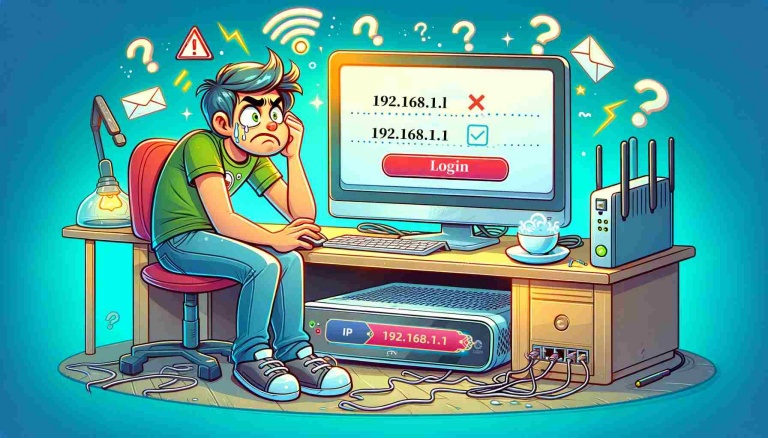
6. Lưu ý khi truy cập địa chỉ IP 192.168.1.1
6.1 Cách vào wifi bằng địa chỉ IP
Để kết nối wifi bằng địa chỉ IP, thực tế là bạn đang truy cập vào trang quản lý cấu hình router bằng cách thông qua địa chỉ IP. Các bước bạn cần thực hiện tương tự như cách truy cập IP 192.168.1.1 mà đội ngũ Vbee có chia sẻ phía trên.
Sau khi làm theo các bước và đăng nhập thành công, bạn hoàn toàn có thể truy cập vào giao diện quản lý của router. Tại đây, bạn có thể thay đổi tên mạng WiFi (SSID), xem mật khẩu WiFi bằng địa chỉ ip, đổi mật khẩu WiFi, và các cài đặt bảo mật khác.
6.2 Danh sách IP không hợp lệ dễ gặp phải khi truy cập 192.168.1.1
Đây là những lỗi rất dễ mắc phải vì các địa trên trông khá giống địa chỉ 192.168.1.1 hay http://192.168.1.1 như dưới đây:
- 192.168.l.l
- 192.168.l.l viettel
- 192.168.l.l fpt
- 192.168.l.l admin
- 192.168.1
- 192.168
- 192.168.l.1
- 192.168.1.
- 192.168.1.1.
- 192.168.11
- 192.168.
- 19216811
- 192 168.1.1
- 192.1681.1
- http // 192.168.1.1
- http //192.168.1.1
- 192.168.l.2
- https //192.168.1.1
- www.192.168.1.1
- 192.168.1.1
- 192.168 ll
- 192.168.1.0
- 192-168-1-1
- 192.168.I.I
- 192/168.1.1
- http //192.168.I.1
- http://192.168.I.1
- http//:192.168.1.1
- http:192.168.1.1
- http //192.168.I1
7. Danh sách tài khoản mặc định của các thương hiệu Model
Để tiện cho việc đăng nhập, đây là danh sách các thương hiệu Model phổ biến sử dụng IP 192.168.1.1, kèm thông tin tài khoản đăng nhập mặc định:
| Model | User | Password | Ghi chú |
| Model VNPT | megavnn | megavnn | Các modem cũ như Comtrend, Dasan của VNPT đều mặc định megavnn/megavnn |
| Model Viettel | admin | admin / 123456 | Một số dòng modem ZTE, Viettel lắp đặt sẽ dùng admin/admin hoặc admin/123456 |
| Model Viettel (Vtamin) | Vtamin | vtamin / 123456 | Tài khoản Vtamin/vtamin xuất hiện ở vài mẫu Viettel nội bộ, nhưng hiện tại ít dùng. Chủ yếu modem từ những năm 2016–2018 |
| Model FPT | Tên hợp đồng | Tên hợp đồng | FPT cấp cho khách hàng user/pass theo Mã hợp đồng. Nếu mất cần gọi tổng đài FPT |
| TOTOLINK Router Wifi | admin | admin | Đa số model TOTOLINK cài mặc định admin/admin |
| Huawei Router | admin | admin | Router Huawei phổ thông như HG8045A, HG8145V5 đều mặc định admin/admin |
| Draytek Router | (Trống) | (Trống) | Draytek (như Vigor series) thường không có tài khoản mặc định, yêu cầu tạo tài khoản lúc cấu hình lần đầu |
| Tenda Router | root | root | Các dòng router Tenda N301, F3… mặc định root/root |
| D-Link Router | admin | admin | D-Link mặc định admin/admin, đặc biệt trên các model DIR series |
8. Các câu hỏi thường gặp về địa chỉ IP 192.168.1.1
8.1 Tôi quên mật khẩu 192.168.1.1, phải làm sao?
Reset modem để quay về mặc định: nhấn nút Reset (lỗ nhỏ trên modem) 10-15 giây, sau đó dùng tài khoản/mật khẩu “admin/admin”. Lưu ý: có thể mất kết nối Internet, nếu bị thì cần nhà mạng hỗ trợ cài lại.
8.2 Tại sao trình duyệt báo “Kết nối không an toàn” khi vào 192.168.1.1?
Do 192.168.1.1 dùng http (không mã hóa) nên trình duyệt sẽ cảnh báo. Cách khắc phục là nhấn “Advanced” và “Proceed” để tiếp tục.
8.3 Modem của tôi không dùng 192.168.1.1, vậy IP là gì?
Xem nhãn dưới modem để biết IP đúng (có thể là 192.168.0.1, 192.168.100.1, hoặc link như tplinkwifi.net). Hoặc trên Windows: nhấn Windows + R, gõ cmd, gõ ipconfig, tìm “Default Gateway”.
8.4 Tại sao tôi vào 192.168.1.1 nhưng không đổi được cài đặt
Modem nhà mạng (Viettel, VNPT) thường bị khóa tính năng nâng cao. Liên hệ kỹ thuật viên (Viettel: 18008119, VNPT: 18001166) để hỗ trợ.
8.5 Có cần cập nhật firmware cho modem không?
Có, firmware cũ có thể gây lỗi. Nếu vào được 192.168.1.1, bạn hãy kiểm tra mục “Firmware Update”, tải bản mới từ trang nhà sản xuất (như TP-Link, Tenda) và cập nhật.
8.6 Làm sao để đảm bảo an toàn khi truy cập 192.168.1.1?
- Đổi mật khẩu mặc định ngay sau khi đăng nhập
- Tắt VPN/tường lửa khi truy cập để tránh chặn
- Ghi lại mật khẩu mới để tránh quên
Như vậy bài viết trên đây Vbee vừa giải đáp cho bạn về địa chỉ 192.168.1.1 là gì? Cách truy cập IP 192.168.1.1 như thế nào. Hy vọng bài viết trên đây đã mang đến thêm cho bạn các thông tin, kiến thức công nghệ hữu ích mới.

